O serviço de áudio do Windows não está sendo executado no Windows 11/10
Se você vir uma marca X vermelha no ícone do alto-falante(a red X mark on the Speaker icon) na área de notificação(Notification Area) e, ao passar o mouse sobre o ícone, verá uma mensagem O serviço de áudio não está sendo executado(The Audio Service is not running) no seu PC com Windows 11/10/8/7, aqui estão alguns coisas que você precisa dar uma olhada.
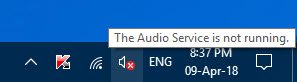
O serviço de áudio do Windows(Windows Audio Service) não está em execução
1 ] Verifique(Check) o status dos Serviços do (Services)Windows

Execute services.msc para abrir o Gerenciador de Serviços do Windows(open the Windows Services Manager) . Role(Scroll) para baixo até Windows Audio Service e clique duas vezes nele para abrir suas Propriedades(Properties) . Este serviço(Service) gerencia o áudio para programas baseados no Windows. Se este serviço for interrompido, os dispositivos e efeitos de áudio não funcionarão corretamente. Se este serviço estiver desabilitado, quaisquer serviços que dependam explicitamente dele não serão iniciados
Defina o Tipo de inicialização como Automático(Automatic) e clique no botão Iniciar(Start) . Se já começou, pare e reinicie.
Você deve garantir que seus Serviços de (Services)Dependência(Dependency) sejam iniciados e tenham o tipo de Inicialização Automática(Automatic Startup) :
- Chamada de procedimento remoto
- Construtor de pontos de extremidade de áudio do Windows
Se o Multimedia Class Scheduler Service estiver presente em seu sistema, ele também deve ser iniciado e definido como Automático(Automatic) .
Multimedia Class Scheduler Service ( MMCSS ) é um serviço do Windows(Windows) que permite que aplicativos multimídia obtenham acesso prioritário à CPU para processamento sensível ao tempo (como aplicativos multimídia), bem como acesso prioritário ao disco para garantir que o processo não fique sem dados para processar .
2] Execute o Solucionador de problemas de reprodução de áudio
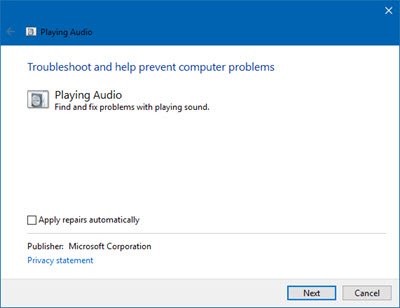
O Windows 10 inclui o Solucionador de problemas de reprodução de áudio(Playing Audio Troubleshooter) , que você pode chamar facilmente através do Painel de controle(Control Panel) , da Pesquisa da barra(Taskbar Search) de tarefas ou da guia Solucionadores(Troubleshooters) de problemas do nosso freeware FixWin 10 . Você também pode acessá-lo na página de solução de problemas no Windows 10.
Execute-o e veja se ele pode resolver seu problema.
3] Solucionar problemas no estado de inicialização limpa
Uma inicialização limpa(Clean Boot) é usada para diagnosticar e posteriormente solucionar problemas com seu sistema. Durante uma inicialização(Boot) limpa , iniciamos o sistema com um número mínimo de drivers e programas de inicialização, o que ajuda a isolar a causa com software interferente.
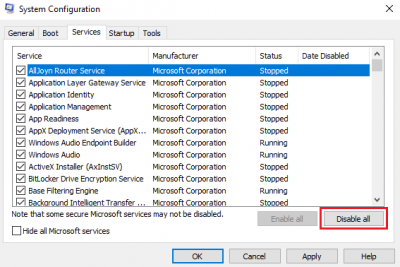
Depois de inicializar no estado de inicialização limpa(Clean Boot State) , habilite um processo após o outro e veja qual processo faz com que o problema apareça. Assim, você pode encontrar o infrator.
Veja esta postagem se o Windows não pôde iniciar o serviço de áudio do Windows no computador local.(See this post if Windows could not start the Windows Audio service on Local Computer.)
Related posts
HDMI Audio device não mostrando em Windows 10
Audio Serviços não respondendo erro em Windows 10
Conector de áudio frontal não funciona no Windows 10
Background Intelligent Transfer Service não funciona no Windows 11/10
Dolby Atmos não trabalhando em Windows 10 computador
Fix Device encryption é temporariamente suspenso erro em Windows 11/10
Download and Reinstall Realtek Audio Manager em Windows 11/10
Nenhum som em Windows 10 Video Editor
Generic Audio Driver Detected em Windows 10
Skype Audio or Microphone não está funcionando em Windows 10
Não scanners foram detectados erros no Windows 10 computador
Como definir Audio device como padrão na Windows 10
Não sound or audio em VLC em Windows 10
Best grátis MKV para MP4 converter para Windows 10 PC
Fix Windows 10 Sound and Audio problems
Como alterar Default Audio Output Device para Narrator em Windows 10
Não Audio no computador; Sound está faltando ou não está funcionando em Windows 11/10
Faltando Operando System Não Found error em Windows 11/10
Best Free Audio Recorder software para Windows 10
Como solucionar problemas comuns de áudio no Windows 11/10
